演示说明
简介
为了更好对已做案例进行管理和方便展示,使用了摹客作为协作工具,对现有案例和文档进行管理和分享,同时该协作工具也能实时反馈需求阶段各种问题,以提高项目设计、开发、交付等效率
注册
浏览器推荐使用google Chrome或者microsoft edge
1、使用浏览器打开摹客官网,点击右上角注册,进入注册页面
2、使用公司邮箱进行注册
注意:一定要用公司邮箱注册,否则不好管理,入团队审核非公司邮箱不通过
加入团队
1、点击这个链接接受邀请 https://app.mockplus.cn/team/invitation/zjC2BgWAYr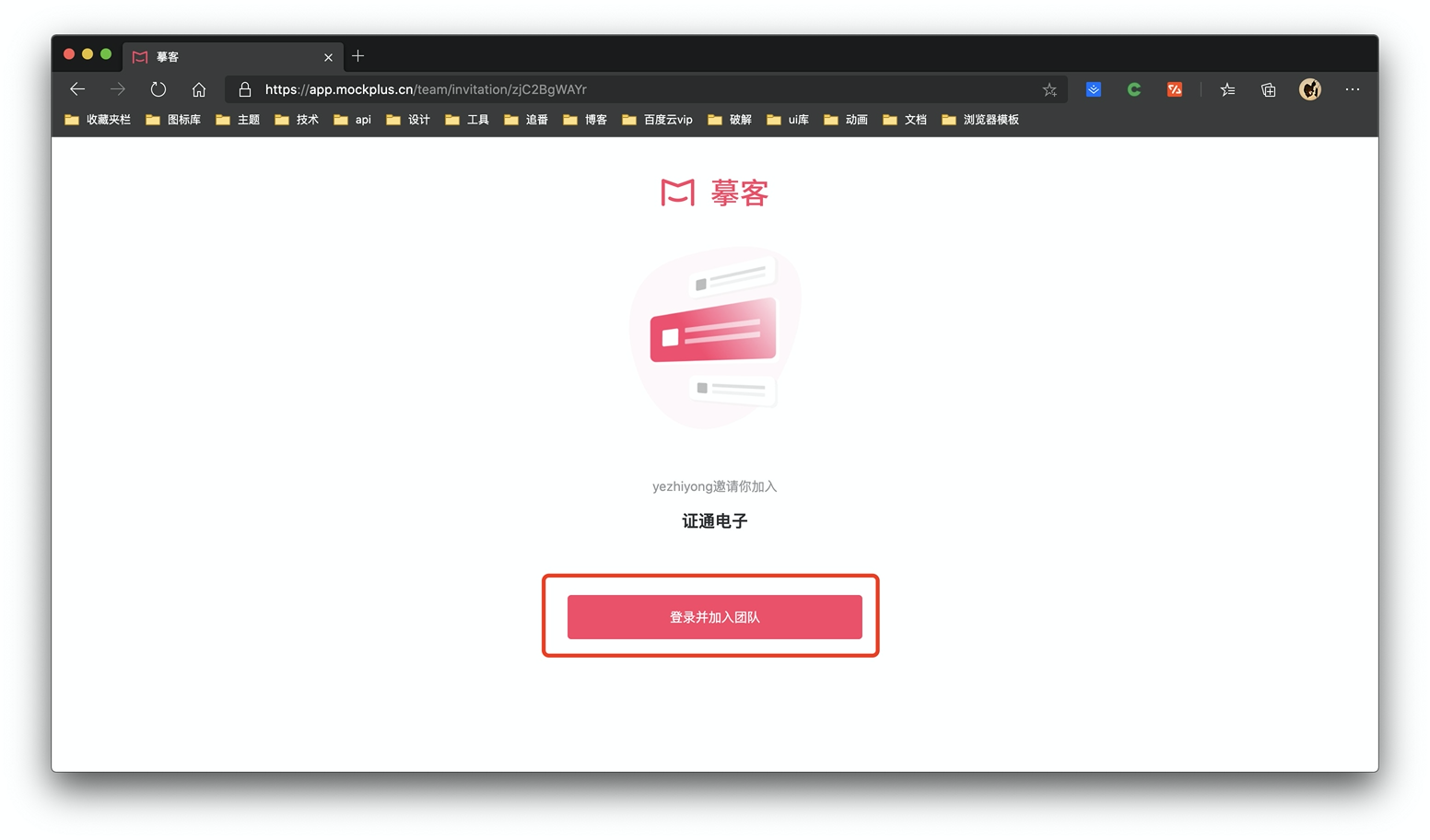
2、登陆并加入团队
3、输入姓名和备注(填大区或者部门,比如东部大区)
4、联系技术中心相关人员进行审核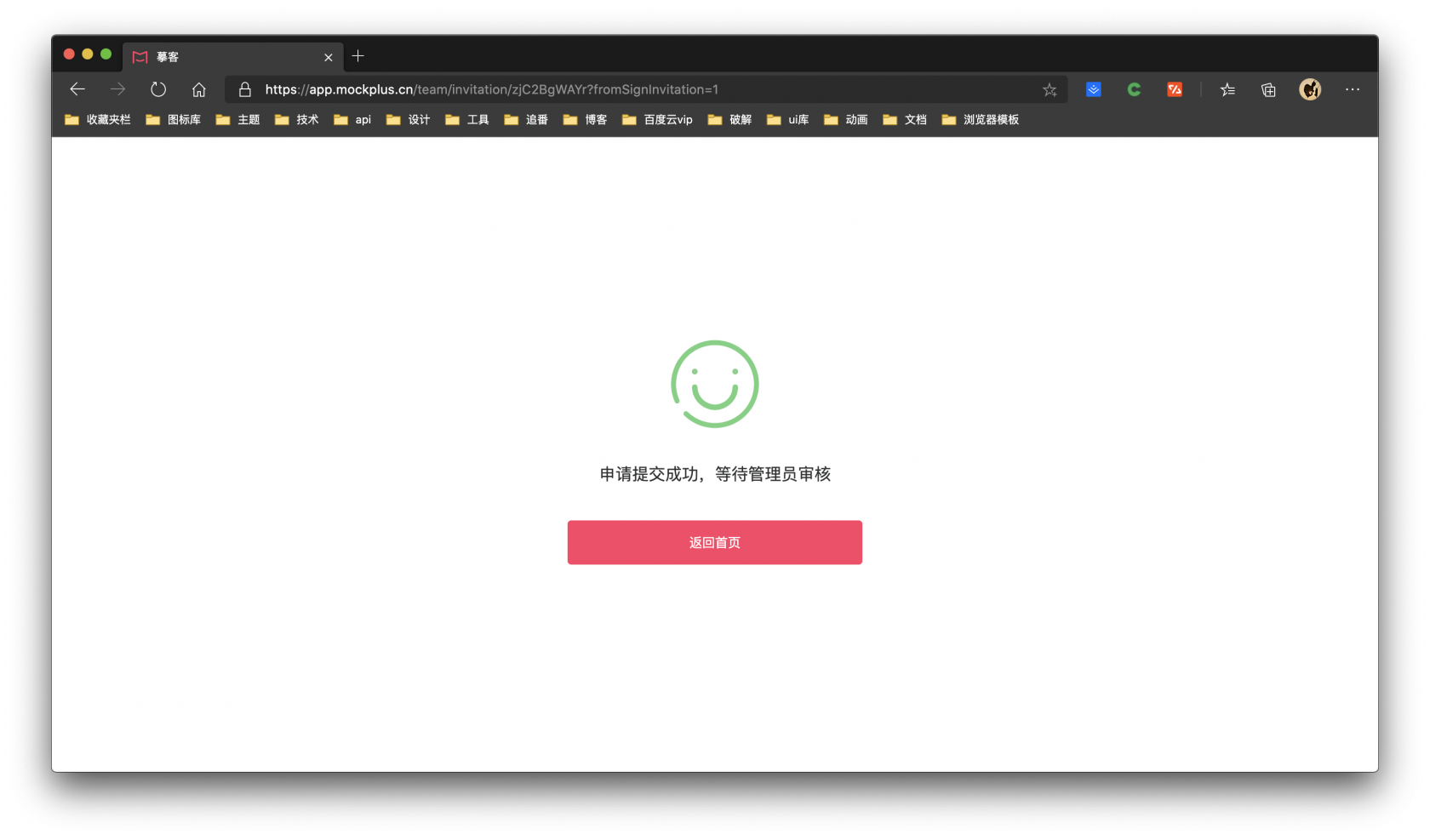
使用
1、切换到公司团队
2、查看已经给予权限的项目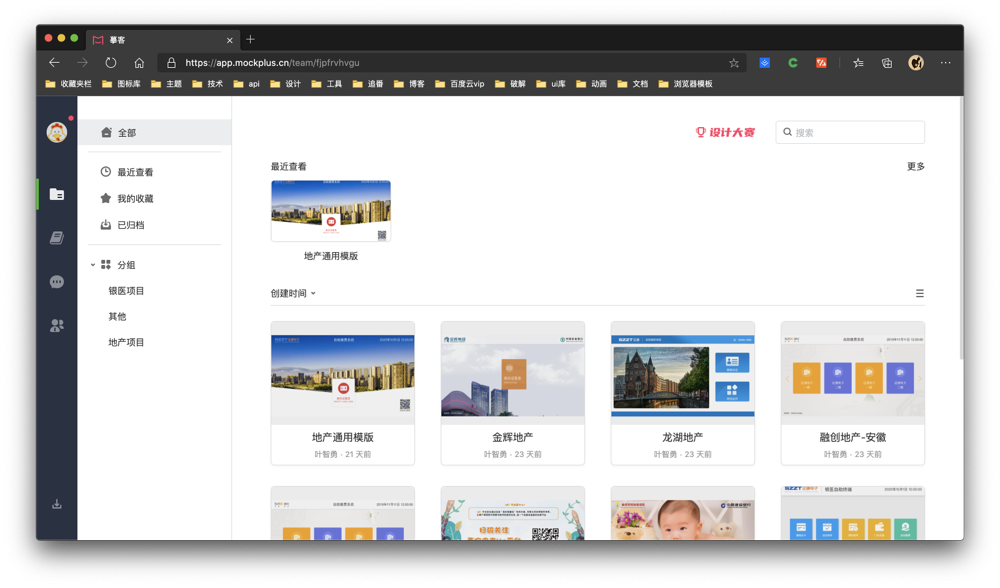
3、查看项目信息
4、设计稿评论
目前提供的评论工具有:矩形、圆、直 线、箭头、图钉。
如需对设计稿有修改要求和意见,可用评论工具进行评论,必要时还可以@团队相关人员
5、原型演示
5.1、点击图中从首页开始 进入演示模式
5.2、选择图中选项方便演示
5.3、原型分享给客户查看
6、移动端查看
iPad端app目前适配有问题,暂时先使用网页版
可以下载iOS和Android客户端进行查看
具体可以看https://www.mockplus.cn/download/idoc-mobile
其他
具体深入了解摹客工具对使用,可查看https://help.mockplus.cn/p/226
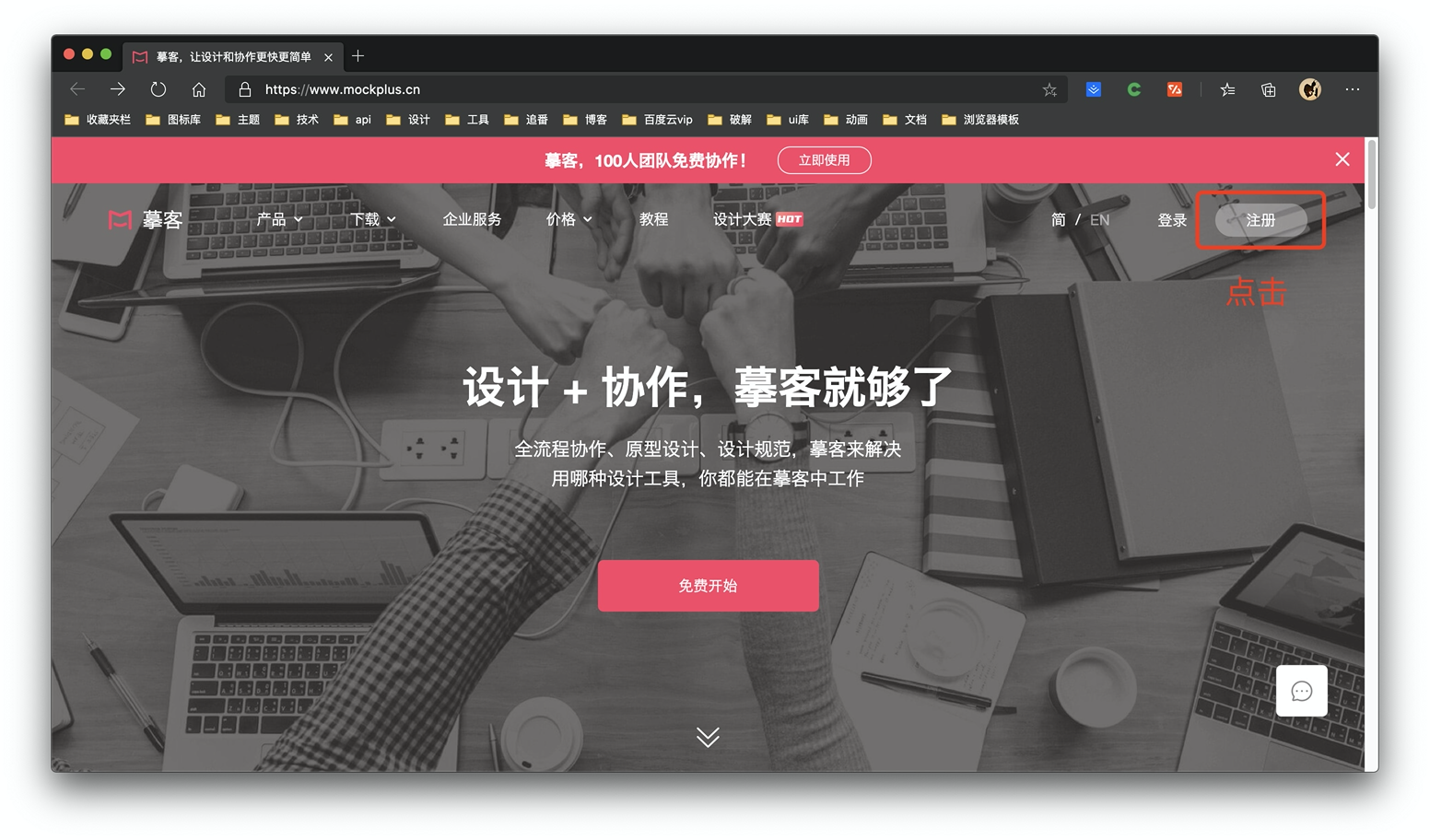
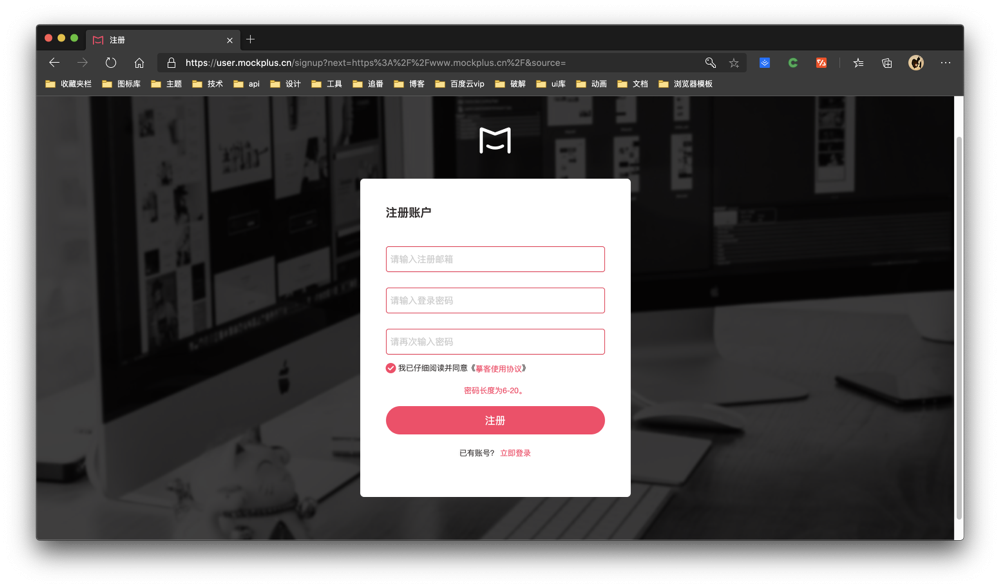
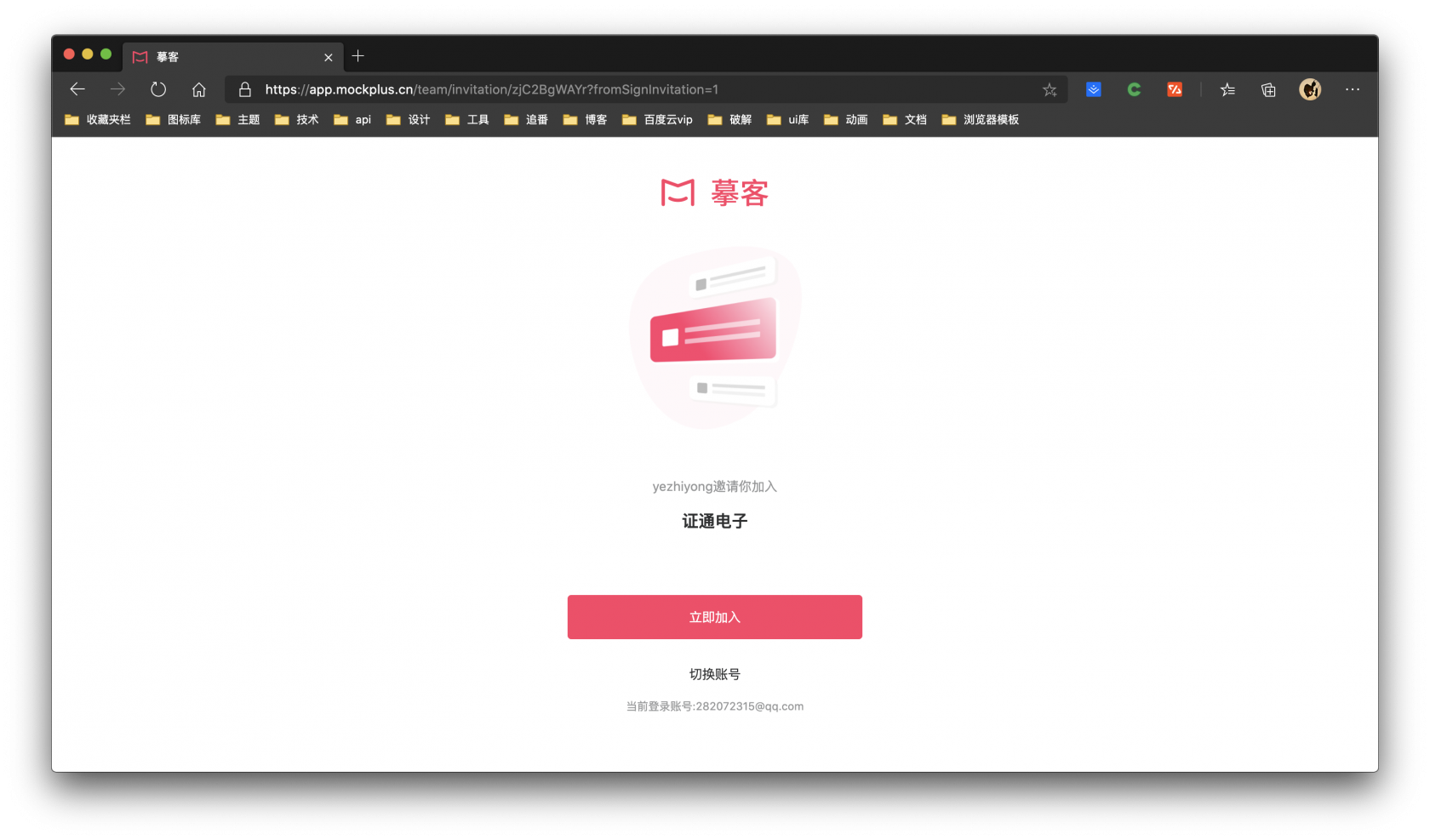
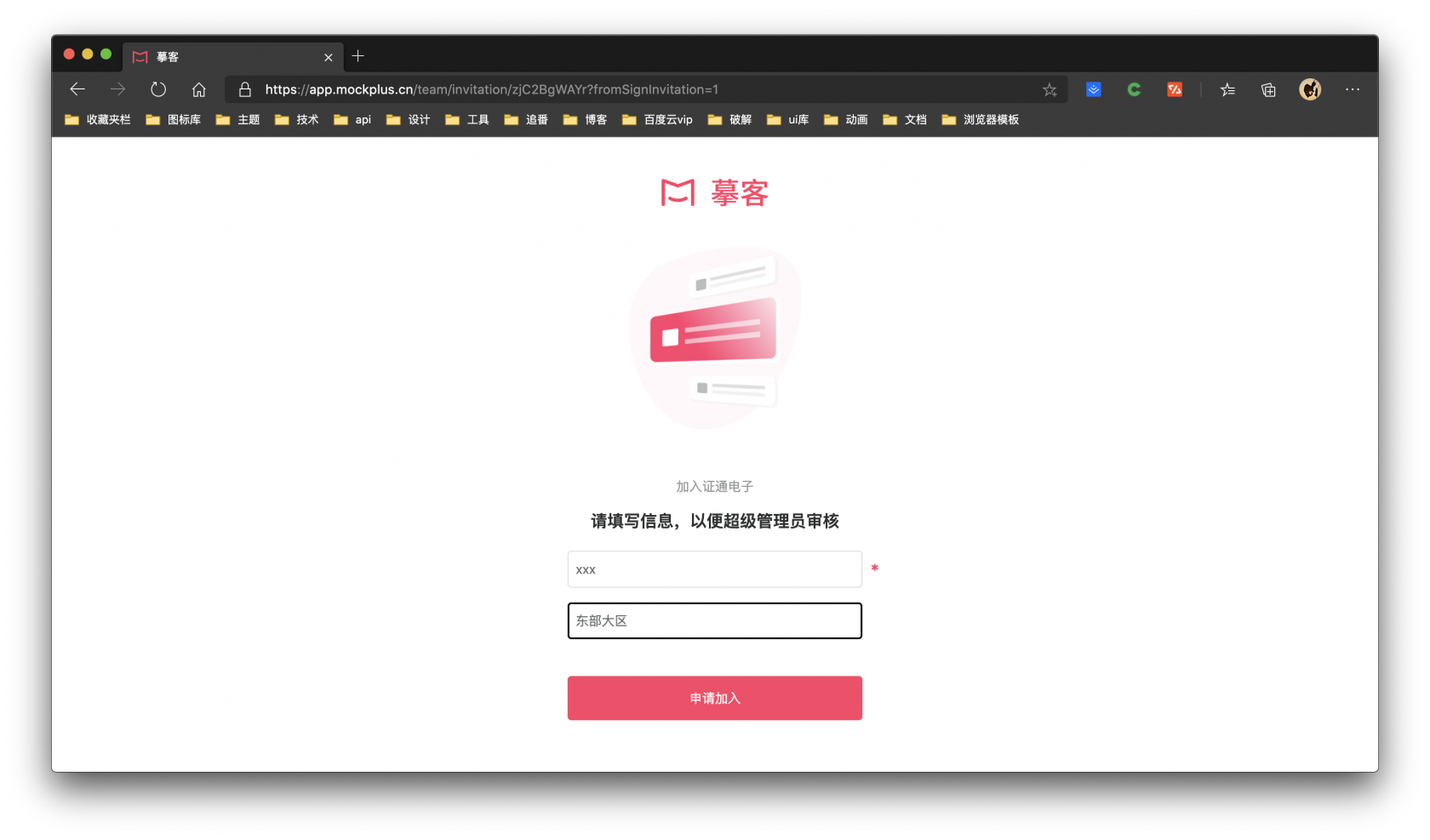
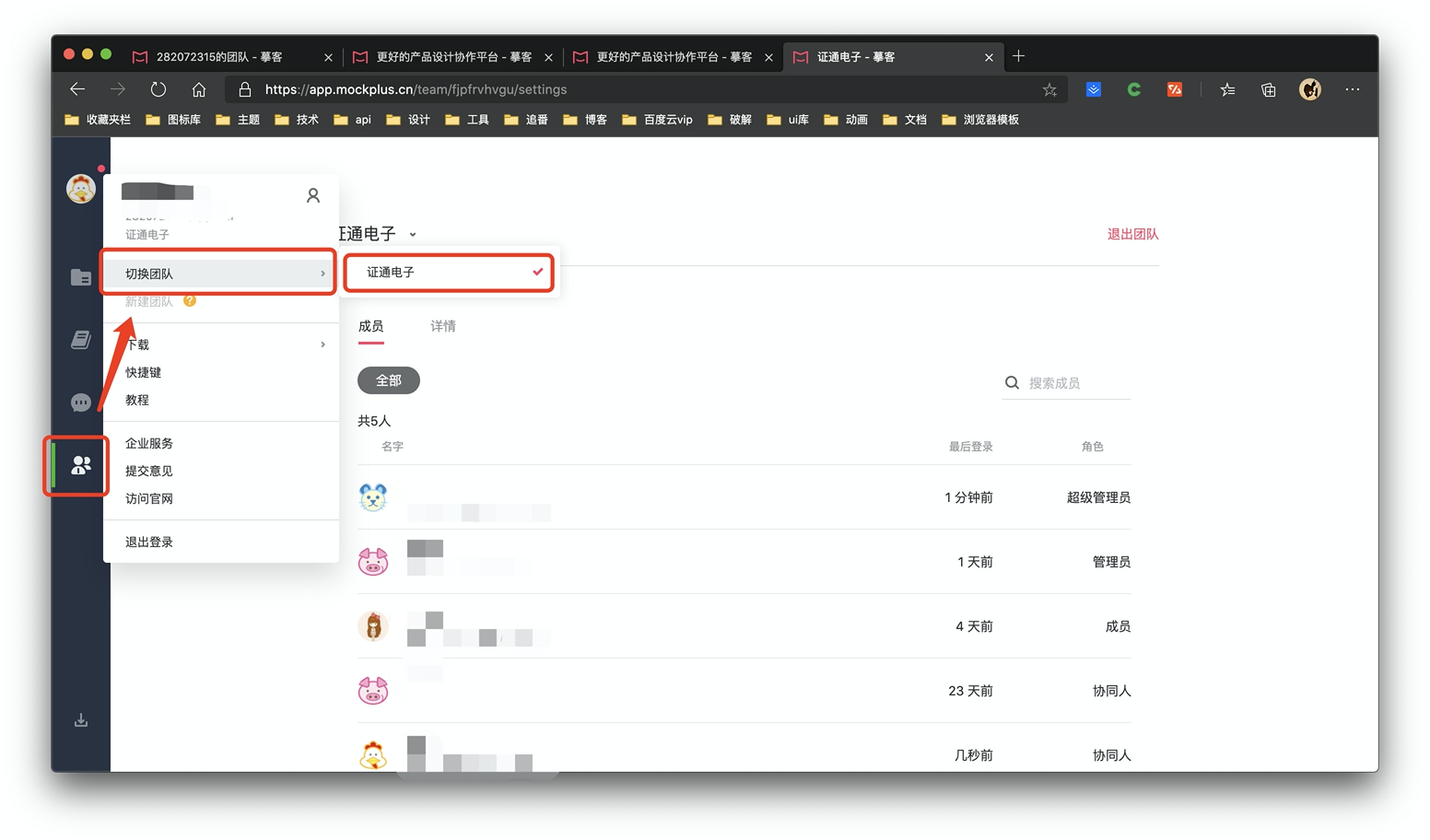
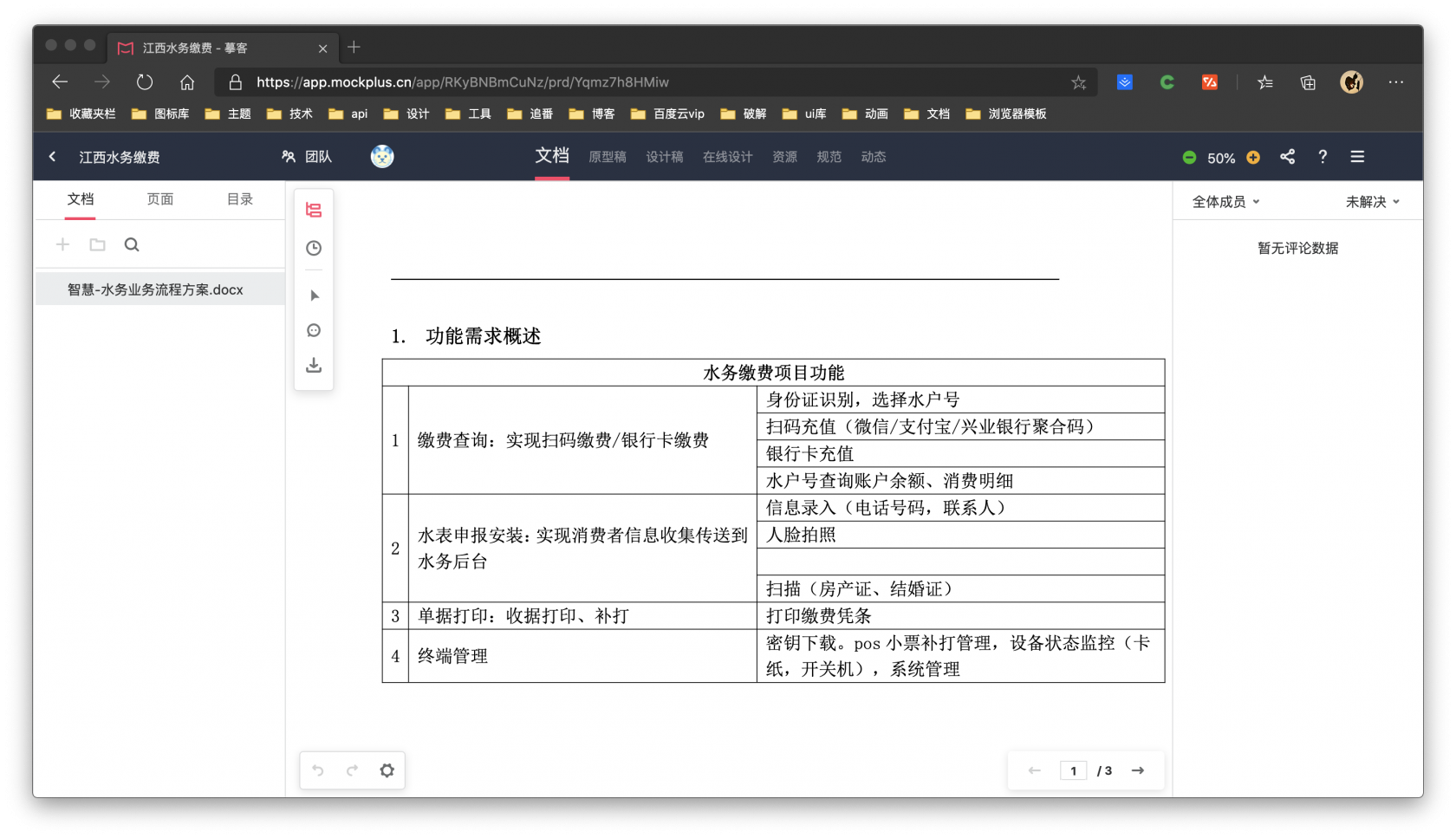
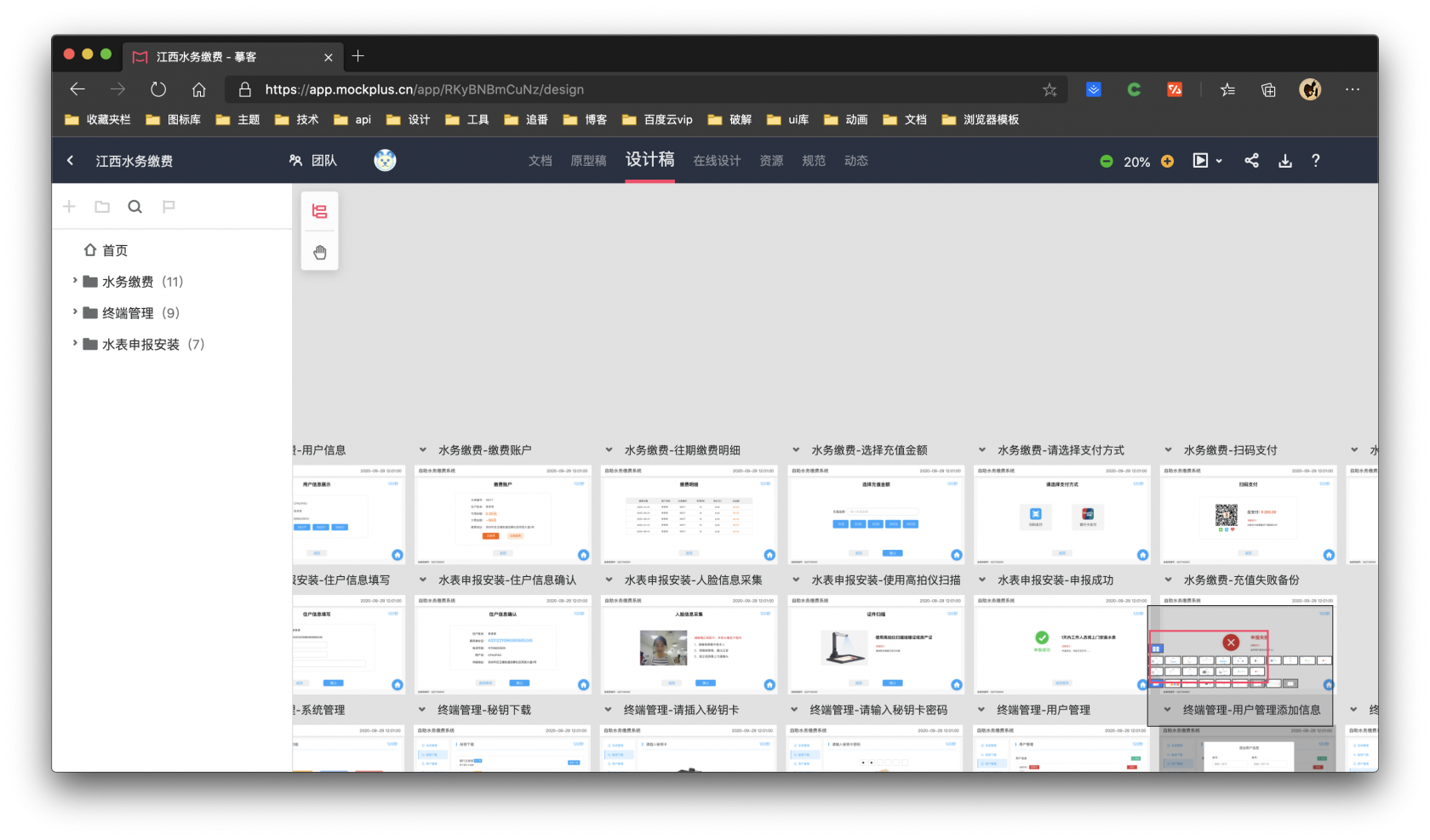
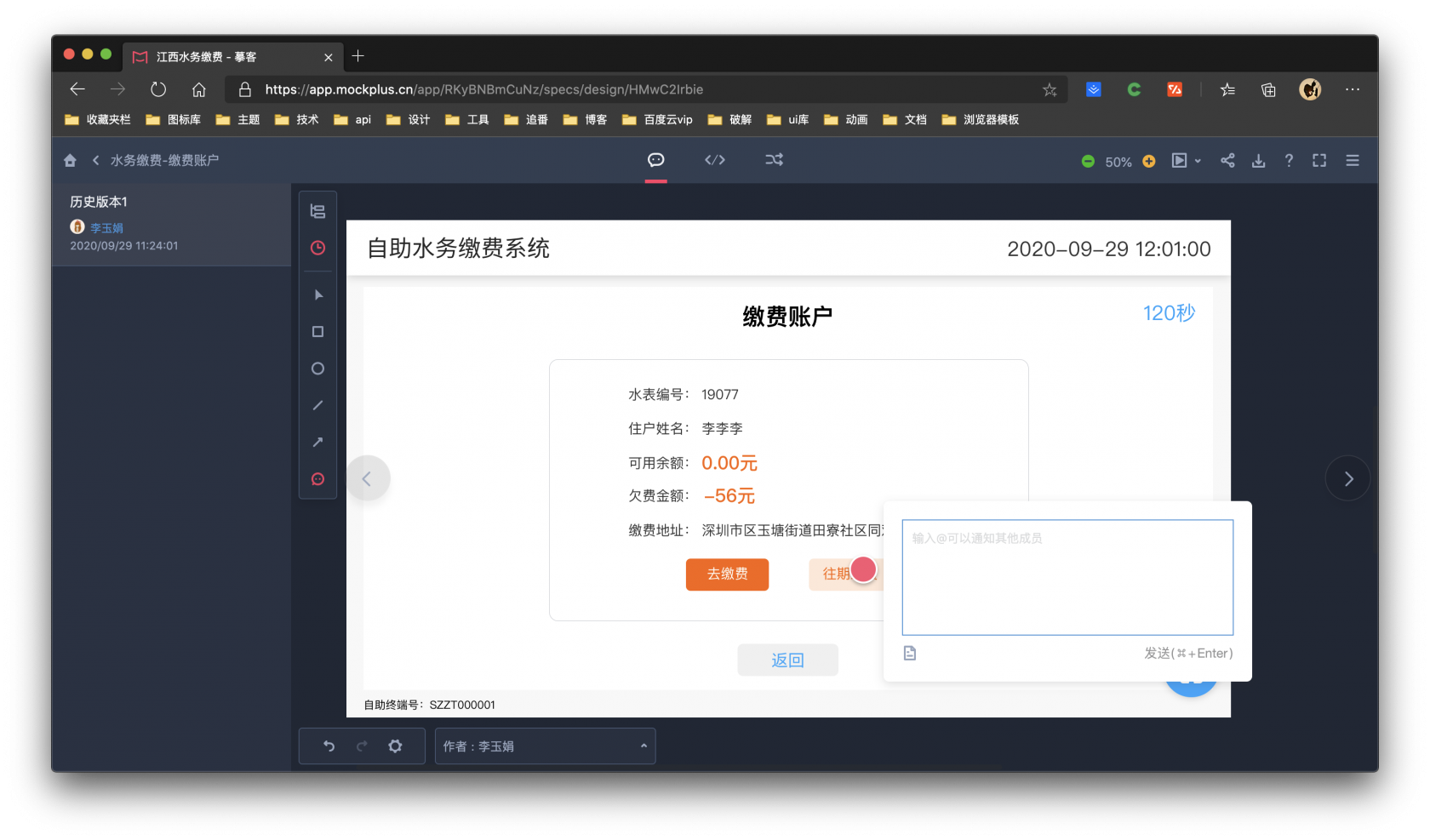
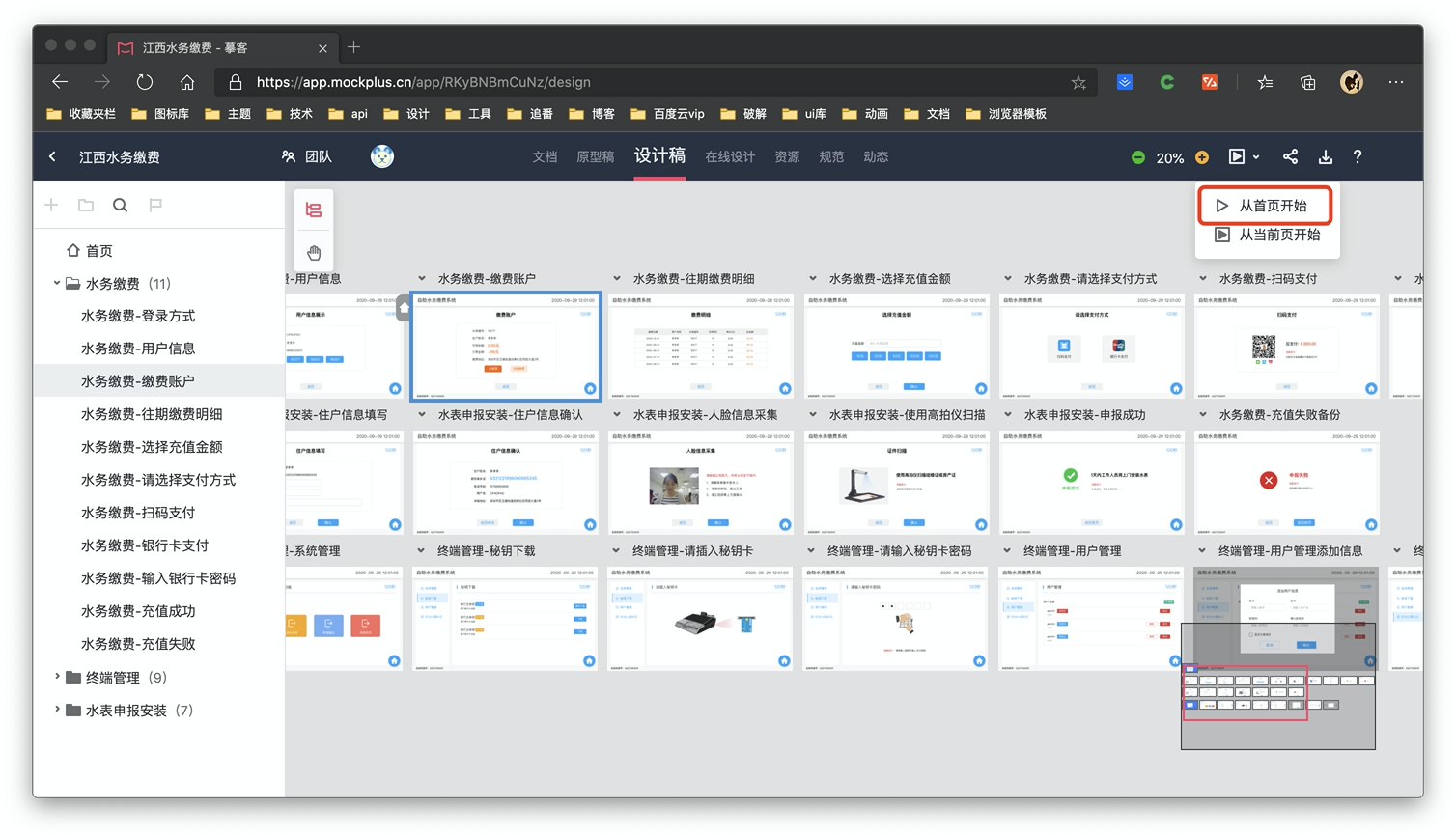
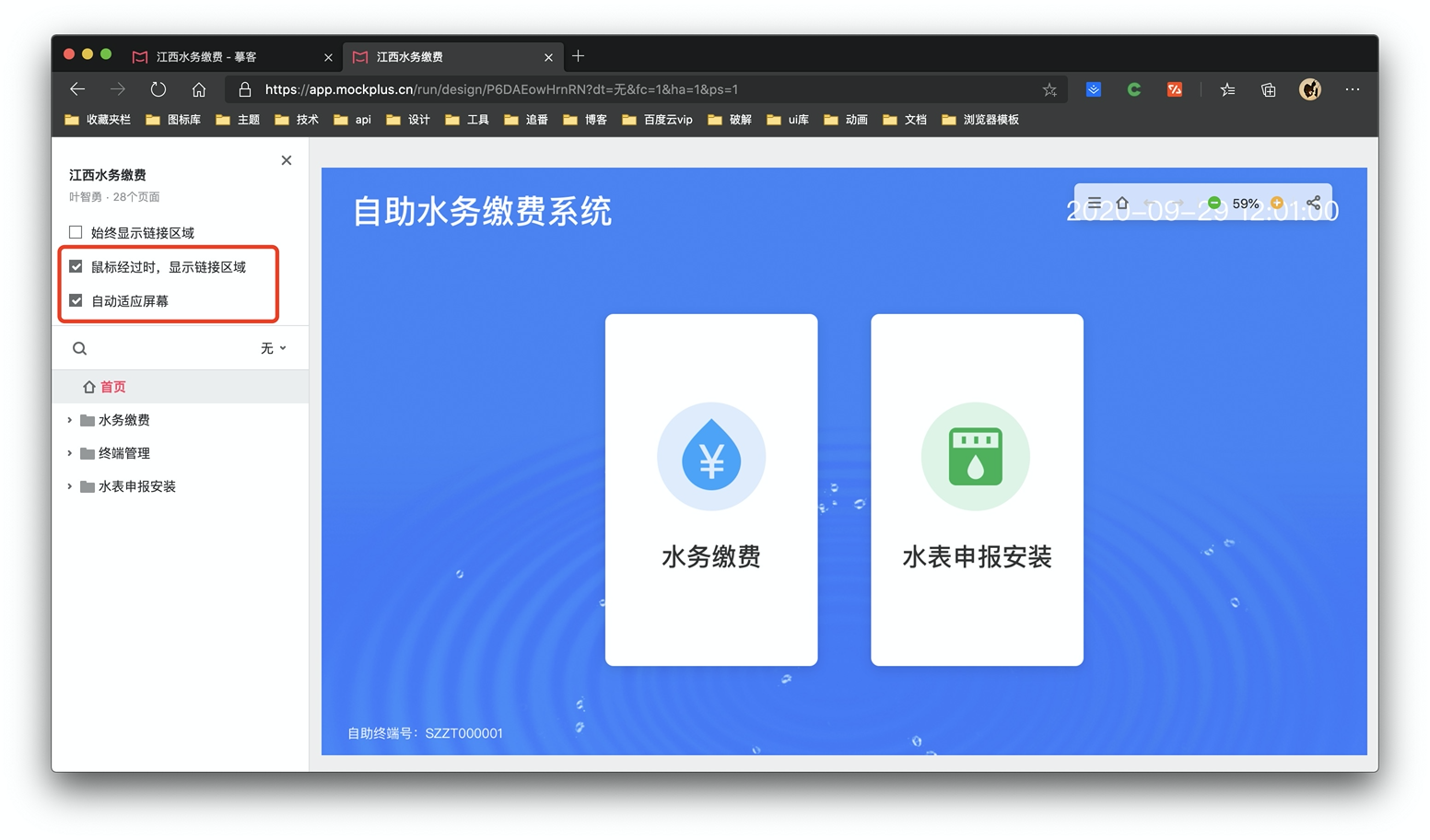
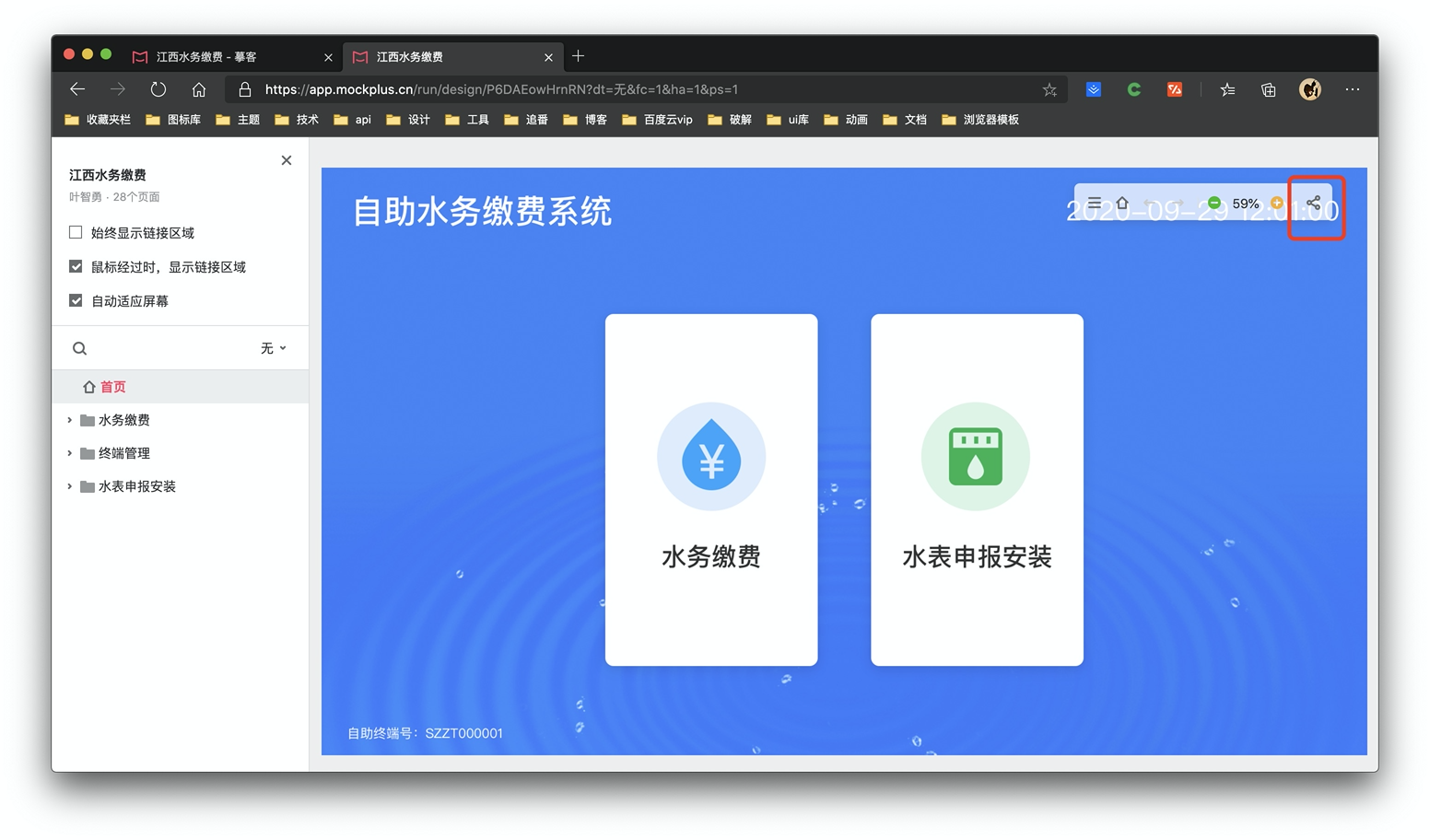
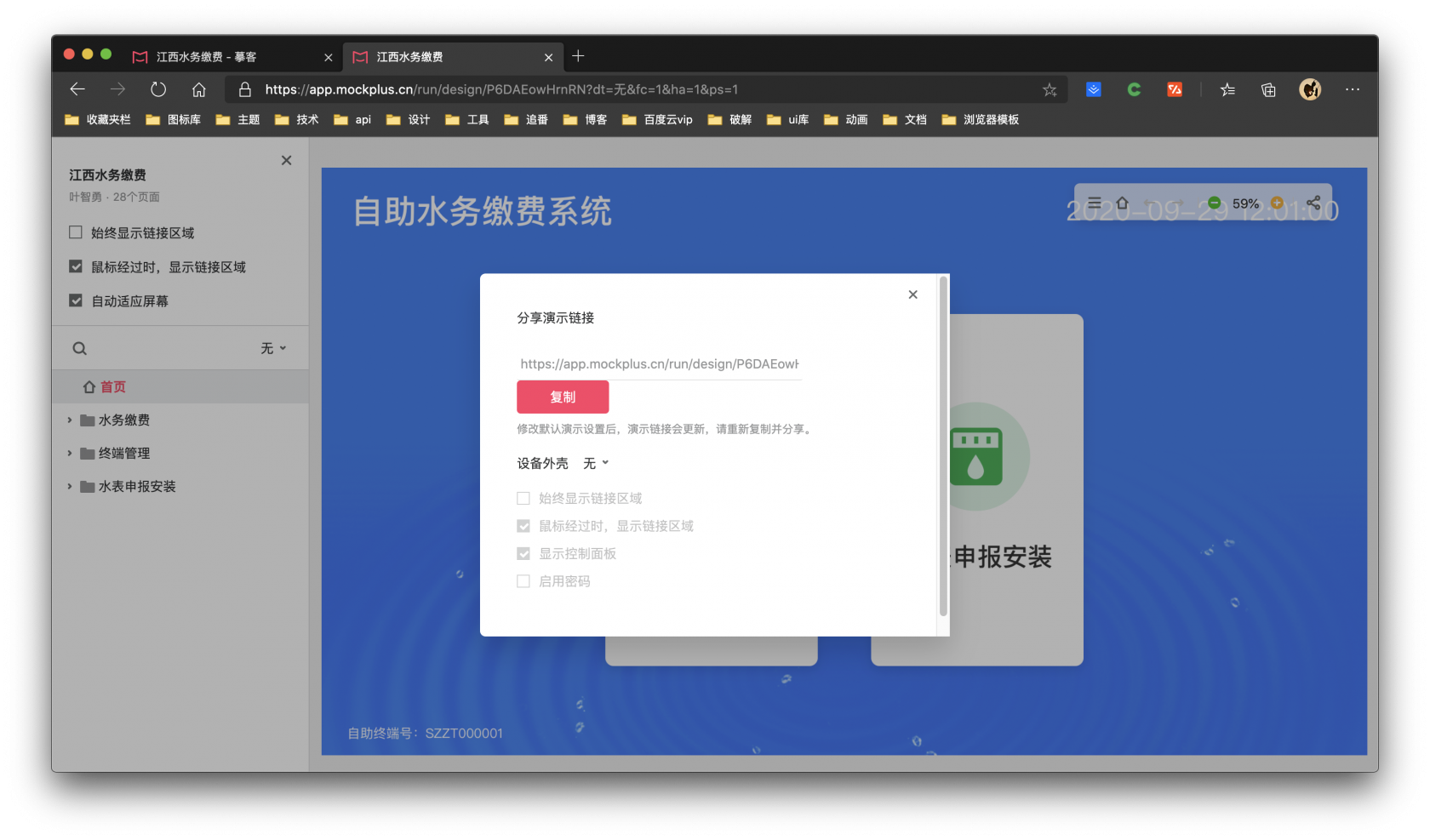
无评论